В этой статье пойдёт речь о том, как поменять клавиатуру на xiaomi. Скажете, что это довольно просто? Многие пользователи действительно могут с закрытыми глазами переключить раскладку клавиатуры на смартфоне. Но есть и те, кто сталкивается с определёнными проблемами. Например, на заводской прошивке сяоми изначально отсутствует русификация. Либо при смене прошивки сбросились все настройки, и русская раскладка вовсе пропала. Что делать? Обязательно расскажем, как вернуть язык.
К тому же многие, кто приобретает себе ксиаоми, не могут привыкнуть к клавиатуре типа SwiftKey, которая сильно отличается от Gboard, что используется на большинстве Android-девайсах других брендов. Но её тоже можно сменить. Как? Узнаете ниже.
Довольно часто в стандартной клавиатуре на смартфонах сяоми не доступен русский язык (так было на нашем редми 5). Конечно, это неудобно. Даже не получится написать сообщение кому-то из друзей в мессенджере. Но расстраиваться не стоит. Проблема легко решается. Для его добавления делаем следующее:
- Заходим в «Настройки».
- Далее выбираем раздел «Дополнительно».
- После чего тапаем по пункту «Язык и ввод».
- Здесь выбираем клавиатуру (SwiftKey, Gboard и пр.), которой пользуетесь.
- Наконец, жмём по «Языки» или «Многоязычная».
- В перечне доступных вариантов указываем интересующий нас язык.
Теперь перевести интерфейс на русский язык можно будет слайдом по «пробелу» или тапнув по изображению планеты – кнопки, расположенной левее.
Но если на смартфоне отражаются лишь непонятные иероглифы? Такое бывает, когда девайс приобретён напрямую из Китая. Или если пользователь решает установить неофициальную прошивку. В любом случае тут будет крайне сложно разобраться, чтобы отыскать нужный пункт. Если весь интерфейс в иероглифах, то даже иконку «Настроек» найти проблематично.
Поэтому лучше всего действовать иначе:
- Открываем верхнюю шторку уведомлений.
- Делаем тап по шестерёнке, которая расположена сверху справа.
- В открывшемся списке ищем кнопку с изображением многоточия. Жмём по ней.
- Здесь переходим в пункт меню с иконкой глобуса.
- Попав туда, тапаем на первую строку.
- Далее в появившемся перечне доступных вам языков, выбираем русский. Найти его будет просто, он так и будет обозначаться без перевода на иностранный.

Если не удаётся изменить раскладку клавиатуры на xiaomi?
Как быть, если включить русскую раскладку на xiaomi (redmi note 4, s2, 4x и пр.) после описанных выше действий, так и не получилось? То есть вы проделали всё, о чём мы говорили, но в появившемся списке необходимого языка так и не было.

Может такая неполадка связана с действием вредоносного софта? Едва ли. Скорее всего, на вашем телефоне установлена китайская официальная прошивка. Смартфоны ксиаоми с China ROM изначально предназначаются для использования лишь на территории Китая, ввиду чего выбор встроенных в неё языков ограничен несколькими вариантами. Обычно это английский и непосредственно китайский.
Так что выход из подобной ситуации один – установить глобальную или девелоперскую прошивку. После чего вы уже без проблем переключите раскладку на русский язык.
Изменяем внешний вид клавиатуры на xiaomi
Большинство смартфонов с оболочкой MIUI идут с активной раскладкой SwiftKey. Она отличается гибкими и различными настройками. В их числе:
- Автоисправление.
- Возможность смены темы/стиля (даже можно установить дополнительные из интернета).
- Регулировка размера букв, объёма (плоские, квадратные, круглые) и их расположения.
- Настройка громкости и продолжительности звуковых сигналов/вибрации и мн. др.
Но если честно, то SwiftKey на любителя. Не всем она приходится по душе. Обычно на андроид-смартфонах используется гугловская Gboard. Она проще. У неё более стандартный вид. Доступно расположены кнопки переключения языков, клавиши выбора символьной или буквенной раскладки и пр.

Тем самым для многих пользователей Gboard оказывается удобнее, чем SwiftKey. Если вам также больше нравится стандартная Android-клавиатура, то можно поставить её на ваше устройство сяоми:
- Открываем меню «Настроек».
- Спускаемся в раздел «Система и устройство», а затем переходим в «Дополнительно».
- Тапаем по пункту «Язык и ввод».
- Переходим в раздел «Клавиатура и способы ввода» и жмём пункт «Текущая клавиатура».
- Устанавливаем приоритет на клавиатуре Gboard.
Если такого варианта нет, то можно скачать и загрузить на смартфон клавиатуру Gboard через Плей Маркет.
Для справки! SwiftKey в большинстве случаев работает корректно. Но так как у неё присутствует большое количество дополнительного оформления и функционала, иногда возможны лёгкие зависания и подтормаживания. Если и на вашем смартфоне наблюдается подобное, то почистите кэш, удалите ненужные проги, перенесите объёмные файлы (видео, фото и т. п.) на SD -накопитель. Это должно помочь!
Современный пользователь мобильных устройств не представляет свою жизнь без общения в социальных сетях и мессенджерах. Каждый день отправляется миллиарды текстовых сообщений и писем в сетевой паутине, для набора которых используется виртуальная клавиатура. Но на некоторых устройствах стандартное устройство ввода не отвечает запросам и требованиям пользователя. Поэтому для быстроты и правильности написания разработаны специальные сборки, приложения, которые заменяют клавиатуру по умолчанию. SwiftKey keyboard для Android – виртуальная клавиатура, которая значительно повысит качество ваших сообщений, особенно правильность ввода. Она устанавливается взамен стандартной и обеспечивает пользователя новыми интересными функциями.
Особенности приложения
Утилита создана, чтобы повысить удобство печати сообщений. Она имеет ряд характеристик:
- Она исключает всевозможные ошибки в написании текстов. Улучшена методика исправления ошибок языка, правописания и стилистики. Неверные слова будут автоматически исправлены на правильные.
- Приложение способно предсказывать последующие слова с точностью до 33 процентов. Это значительно ускоряет процесс набора информации. Вместо написания каждой буквы вам потребуется только выбрать предложенное слово.
- Система прогнозирования учитывает характер и стиль предложения, а также персональные привычки пользователя, и руководствуясь этой информацией, предоставляет набор слов.
- Утилита способна обучаться и запоминать все характерные черты написания каждого отдельного пользователя. Она анализирует данные о стилистике, изучая историю сообщений.
- SwiftKey keyboard практически набирает текст за вас.
Как установить плагин?
Процесс установки не вызывает особых трудностей. Вам понадобится:
- Скачать Swift Android из интернета, с официальных источников или проверенных ресурсов.
- Программное обеспечение смартфона автоматически произведет установку.
- Зайдите в любой мессенджер или социальную сеть.
- Откройте чат.
- Начните писать письмо, и если новая клавиатура не появилась, зайдите в настройки устройства ввода.
- Выберите там новую версию.

Удаление приложения
Если вам надоела программа, то зайдите в настройки своего мобильного устройства и выберите раздел приложений. Найдите соответствующую программу и нажмите на кнопку удаления.
Достоинства
Клавиатура SwiftKey имеет широкий функционал и ряд достоинств:
- Возможность менять тему оформления.
- Находится в свободном доступе на интернет ресурсах.
- Скачивание на бесплатной основе.
- Увеличивает скорость и качество написания текстовых сообщений.
- Проводит автоматическую проверку правописания и заменяет слова.
- Совместима со всеми современными мобильными устройствами и устанавливается на любую операционную систему, включая Android любой версии.
Повышайте качество своего правописания, и увеличивайте скорость переписки. Устанавливайте свифт кей. Пишите свои впечатления в комментариях под статьей.
В смартфонах Xiaomi, работающих на официальных прошивках, имеется встроенная клавиатура SwiftKey, которая позволяет пользователю осуществлять быстрый набор текста. По своим возможностям она во многом совпадает с приложением от Google – клавиатурой Gboard , которая также является встроенной на многих моделях телефонов Ксиаоми.
Далее разберемся, что представляет собой Keyboard Swiftkey Xiaomi и как оптимизировать ее работу для удобства пользования. В программе для настройки доступны такие элементы, как звук, функция исправления текста, языковые пакеты. Изменению также может подвергаться внешнее оформление.
Языки
Реализована поддержка более 200 языков, для включения которых достаточно зайти в само приложение и выбрать вкладку «Многоязычная» и в открывшемся меню найти нужный язык.
Для получения доступа ко всем встроенным языковым раскладкам нажимаем «All language».

Особенность программы – реализация возможности одновременного набора на 5 языках.
Для выбора оптимального варианта языковой раскладки необходимо проделать следующие действия:


Персонализация и резервное копирование слов
Для настройки программы в соответствии с собственными интересами необходимо зайти в «учетную запись», где осуществить требуемые действия.

В частности, пользователь имеет возможность выполнить следующие действия:


Для активизации всех данных функций достаточно войти в свой Google-аккаунт. Соответствующая кнопка отображается в меню (вход через учетную запись и далее пролистываем все вкладки до конца в правую сторону).

Индивидуальные настройки
Для ускорения процесса печатания и повышения грамотности, приложение в автоматическом режиме исправляет ошибки, а также предугадывает возможное следующее слово. Для корректной работы данной функции целесообразно настроить работу клавиши «пробел». Для этого заходим во вкладку «Ввод», где выбираем «Ввод и автоисправление».

- Автоисправление – пробел будет автоматически исправлять набираемое слово;
- Автоматическая вставка прогноза слова – при помощи пробела будет можно вставлять выделенный «прогноз» даже в том случае, если набор этого слова еще не начался;
- Быстрая вставка точки. Для ее простановки надо дважды нажать на пробел.

Способы ввода текста
Кроме стандартного варианта набора текста (нажатие на отдельные буквы) доступна функция Flow.

Данная опция позволяет набирать слова за счет безотрывного касания пальца по панели ввода.
Функции клавиатуры
Если зайти во вкладку «Клавиши» (подкаталог вкладки «Ввод»), то откроются доступные варианты настройки клавишей, в том числе:
- Клавиши со стрелками;
- Цифровая панель – будут отображаться цифры от раскладки «123»;
- Подсказки «Эмоджи»;
- Различные дополнительные символы с диакритическими знаками;
- Подсказки клавиш.

Также можно установить длительность долгого нажатия (в миллисекундах), т.е. времени, требуемого для открытия второстепенных опций клавиш.
Звук и вибрация
В данной вкладке можно произвести настройки звука и вибрации, которые раздаются при нажатии на клавиши. Здесь также доступна опция выбора громкости и продолжительности звуковых сигналов.

Как убрать Swiftkey на Xiaomi
Для удаления программы следует зайти в меню настроек и выбрать “Приложения”. В открывшемся списке будет название клавиатуры. Вы на него нажимаете и выбираете функцию “Удалить”.
Выбор сенсорной клавиатуры – это отличная возможность не только персонализировать внешний вид программной оболочки своего мобильного устройства, но и настроить систему “под себя” для более комфортной работы. Как правило, по-умолчанию в смартфонах Xiaomi предустановлено 2 типа клавиатур – SwiftKey и Google. Какая же из них лучше?
В целом, они обе справляются с поставленными задачами на “отлично”, но есть некоторые отличия.
Клавиатура Google
Имея стандартный внешний вид клавиатура прекрасно вписывается в оболочку системы. Кнопка переключение между буквенной и символьной раскладкой располагается в нижнем левом углу. Там же находится и кнопка переключения языков, список которых устанавливается в настройках системы.
Для быстрого доступа к цифрам можно удерживать кнопки из верхнего ряда буквенной клавиатуры.
Клавиатура SwiftKey
Главным отличием клавиатуры SwiftKey является поддержка большого количества тем оформления.

Кнопки могут быть плоскими или объемными, в абсолютно разнообразных расцветках.

Помимо предустановленных тем возможна загрузка новых из интернета.

В отличии от клавиатуры Google, переключение языка в SwiftKey осуществляется удерживанием кнопки “Пробел” и свайпом на ней. Помимо этого, клавиатура оснащена целым рядом дополнительных символов доступ к которым происходит при длительном нажатии на выбранную клавишу. Это очень удобно, когда нужно набирать всевозможные скобки, звездочки и различные математические символы.
В остальном, SwiftKey и Google проявляют себя только с хорошей стороны – быстрый набор текста с помощью простого скольжения по клавишам, хорошее предугадывание слов и стабильная работа.
Если смена тем оформления для вас не критична и основное время клавиатура используется для набора текста, то можно остановиться на клавишах от Google. В противном же случае, SwiftKey – отличный выбор для более требовательного пользователя.
Как сменить клавиатуру на Xiaomi?
В настройках смартфона  отыскиваем пункт “Дополнительно” (в некоторых прошивках может называться “Расширенные настройки”) и переходим в него. Среди отобразившихся пунктов меню выбираем “Язык и ввод”.
отыскиваем пункт “Дополнительно” (в некоторых прошивках может называться “Расширенные настройки”) и переходим в него. Среди отобразившихся пунктов меню выбираем “Язык и ввод”.
Также будут рассмотрены:
SwiftKey - хорошо известная клавиатура с пометкой Editor’s choice («Выбор редакции») на Google Play. Краткое описание можно опустить: все функции стандартны, и нужно изучать их подробней, «в разрезе».
После установки и запуска появляется мастер настройки: экран активации SwiftKey и переключения метода ввода. Кроме этого, в мастере присутствует опция прогнозирования, или персонализации. В свою очередь, она предполагает: синхронизацию в облако, социальные сети (Gmail, Facebook, Twitter, Evernote) и обмен пользовательскими данными между устройствами. Также SwiftKey может изменять стиль написания на основе сообщений в соцсетях.
В списке активных языков можно указать русский - приложение скачает онлайн-базы для автокоррекции и подсказок. В плане мультиязычности SwiftKey хорошо себя показывает - поддержка более 80 языков, причем со словарями.
Еще одна особенность этой оболочки - широкие возможности по настройке интерфейса. Во-первых, это более 70 тем оформления. Во-вторых, смена режимов раскладки: полноэкранная (Full), для больших пальцев (Thumb) и компактная (Compact). Можно закрепить или открепить клавиатуру на экране. И, в-третьих, отображение раскладки легко переключить на лету, через меню оболочки.
Если говорить об удобстве написания, то за это отвечают «умная» автокоррекция и персонализированные подсказки. В дополнение к этому поддерживаются жесты.
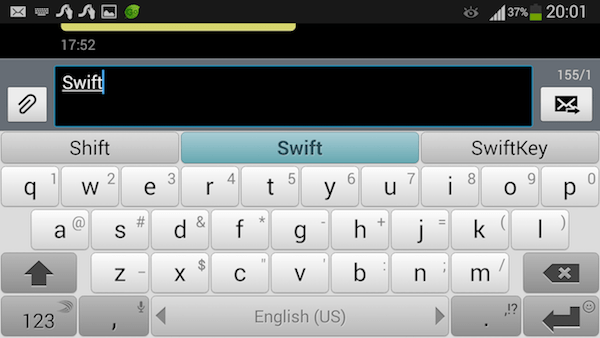
Альтернативный метод написания текста - SwiftKey Flow, он же свайп-ввод. Позволяет создавать текст без отрыва от клавиш, используя жесты и подсказки. Все движения пальца отображаются в виде цветной линии, в то время как SwiftKey предлагает варианты слов на соответствующей панели.
Резюме . По своим возможностям, SwiftKey недалеко отходит от вышеупомянутых участников обзора (ближе всего аналогии со SmartKeyboard), отличаясь лишь некоторыми функциями персонализации и дизайном раскладки. Поэтому можно ознакомиться с двумя приложениями и выбрать субъективно более удобное.
Программа Swype Keyboard локализована, однако словарь по умолчанию доступен только для английского языка. При онлайн-подключении, в списке отобразится русский словарь, и его можно будет загрузить с сервера.
На последнем шаге настройки Swype предлагает включить онлайн-функции: синхронизацию словаря с другими устройствами, пополнение лексикона словаря из соцсетей, резервное копирование. Причем все это производится в один клик, далее нужно лишь активировать приложение по ссылке в email.
В комплекте с программой идет подробная и качественно переведенная справка, описывающая буквально каждый нюанс работы с Swype Keyboard. Что редкость не только для подобных приложений, но и в целом для Android.
Главная особенность Swype Keyboard - 4 полноценных режима ввода текста: обычный, клавишный (печать), свайп-ввод (с применением жестов), голосовой (Dragin dictation) и рукописный. Последний сравнительно редко встречается в клавиатурных оболочках. Теоретически, рукописный ввод может быть полезен, но, на практике, он явно не способствует быстрому набору текста.
Раскладка Swype Keyboard удобна расположением клавиш, возможностью быстрого переключения между режимами ввода и цифровой клавиатурой. Помимо цифровой, предусмотрена клавиатура для редактирования: копирования, вставки, выделения, перемещения курсора, табуляции и т. п.

За переключение языка в Swype Keyboard отвечает пробел: как можно заметить, разработчики максимально оптимизировали раскладку, дабы она не занимала много места и клавиши были удобны и доступны на небольшом экране. Высоту клавиш нельзя отрегулировать, но изменяется высота собственно клавиатуры и размер шрифта. Во время набора можно переключаться между несколькими раскладками: закрепленная снизу, плавающая, по левой и правой сторонам (режим «сплит»). Для изменения внешнего вида имеются темы различных цветов и оттенков, стилей (Holo, «материальные» и др.).

В Swype Keyboard доступны следующие опции ввода: исправление ошибок в словах, заглавных букв, автопробел и предиктивный ввод следующего слова. Есть поддержка и подсказок для них, однако русский не входит в список восьми языков. Для других методов ввода также имеются настройки (например, скорость распознавания, отслеживание траектории жестов), но их немного.
Достойно реализована поддержка жестов, все они перечислены в одноименном разделе настроек. В основном, жесты предназначены для управления (отображение дополнительных клавиатур, переключение опций, языков). Часть жестов можно использовать для ввода знаков препинания и других символов. Без них также сложно обойтись при свайп-вводе.
Напоследок, можно упомянуть специальные возможности приложения. Это функции Explore by Touch (функция доступности) и Talkback - озвучка написанного текста.
Триал-версия (Swype Keyboard Free) полноценно работает 30 дней, после чего придется купить программу.
Резюме . Swype Keyboard - добротная клавиатура с отлично проработанным юзабилити и документацией: после чтения справки все становится по своим местам, жесты легко запомнить. Поддерживает все раскладки, языки, методы ввода, значимые функции. Примерно такой и представляется идеальная клавиатурная оболочка.

Одна из самых простых клавиатурных оболочек с минимальным набором опций. Все настройки Russian Keyboard относятся к программному и аппаратному методам ввода.
Программных опций - считанное количество: исправление заглавных букв, настройки вибрации и звука, выбор раскладки. В состав Russian Keyboard входят раскладки для русского, украинского, латышского и иврита. Поскольку акцент делается все же на русский, то для него доступны такие варианты: «йцукен», Т9, 5 рядов, «яшерты» (Treo650), компактная и фонетическая. В принципе, выбор раскладок - одна из главных особенностей этого небольшого приложения.
Вторая особенность - настройка аппаратной клавиатуры. Работает на всех устройствах с Android, включая Motorola Droid/Milestone, можно выбрать нужную раскладку из представленного списка. Владельцам устройств с аппаратной клавиатурой должно быть интересно то, что Russian Keyboard умеет транслитеризировать латиницу на кириллицу (русский, украинский). Также, для телефонов с альтернативной раскладкой qwertz можно программным методом поменять местами кнопки z и y.
Таким образом, оболочка Russian Keyboard будет наиболее интересна владельцам девайсов с аппаратными клавишами. Программный метод ввода, конечно же, здесь полноценно поддерживается, но пользователь будет лишен многих удобств: жестов, опций предиктивного ввода, не говоря уже о более профильных функциях вроде персонализации и резервном копировании.

Главная функция Google Keyboard - Gesture typing: непрерывный ввод текста с помощью жестов, скользя по клавишам (см. также SwiftKey Keyboard и др.). Кроме того, клавиатура от Google позволяет "рисовать" целые фразы, проводя по пробелу после каждого слова.
Жесты дополняют и ускоряют ввод текста - но только в тех случаях, когда есть подсказки слов. Здесь они доступны, в том числе для русского языка. Из других параметров ввода можно отметить исправление на заглавные буквы, знаков препинания, автоматическая подстановка точек. Для автодополнения и подсказок предусмотрены пользовательские словари.
Настроек интерфейса в Google Keyboard очень немного, по большому счету, это выбор тем оформления - «материальные» и Holo, в темном и светлом исполнении. Других опций нет, отсутствует настройка размера клавиш и раскладки.
Исходя из сказанного, Google Keyboard - еще одна простая клавиатура вроде Russian Keyboard, но с поддержкой словаря, которую можно либо принять как есть, либо отказаться в пользу более функциональной.

Jbak Keyboard - еще одна улучшенная клавиатура от русскоязычного автора. По его словам, разработка начиналась с того, что в системной клавиатуре на HTC Desire и других раскладках отсутствовала табуляция, не было возможности для удобного выделения текста.
В Jbak Keyboard настраивается высота клавиш, можно откорректировать ее для ландшафтного или портретного отображения по отдельности. Темы оформления присутствуют (правда, они плоские и без анимации кнопок), изменяются шрифты. Можно включить полноэкранную клавиатуру или предосмотр клавиш поверх раскладки.
Интерфейс все же не идеален: дополнительные символы на клавишах имеют тот же цвет, что и основные. Панель пунктуации едва различима на экране смартфона и очень неудобна - для любых пальцев.
Одна из особенностей Jbak Keyboard - возможность создать или добавить язык, которого нет. Для этого используется xml-синтаксис. Впрочем, русский язык в Jbak присутствует изначально, разве что словари скачиваются отдельно. В настройках присутствуют соответствующие опции: автодополнение, исправление опечаток и подстановка заглавных.
По нажатию кнопки 123, в Jbak Keyboard вызываются шаблоны. Функция быстрой вставки шаблонов - не то чтобы лишняя, но она могла быть реализована чуть интересней: но факту, создавать шаблоны неудобно. Помимо того, через 123 доступен мультибуфер обмена (хранит до 20 копий текста).
При длительном нажатии Shift появляется специальная клавиатура для редактирования текста. С ее помощью можно управлять курсором, выделять фрагмент, выполнять другие операции (см. аналогичную панель в Swype Keyboard). При нажатии на Enter доступна панель эмотиконов.
Таким образом, Jbak Keyboard - простая, но достаточно гибкая клавиатурная оболочка, с несколькими функциональными особенностями (шаблоны, усовершенствованная раскладка). Интересна будет тем, кому изначально нужна простая и удобная клавиатура. Вместе с тем, интерфейс Jbak нуждается в легкой доработке.

Когда речь заходит о персонализации, то, в контексте этого обзора, имеется в виду пользовательский словарь и его синхронизация. Однако в Keyboard Plus словари отсутствуют, приложение «персонализируется» визуально.
Оболочка Keyboard Plus имеет простое и приятное оформление: яркие цвета, плавная анимация всплывающих надписей, незаурядные шрифты, звуковое оформление. По этой части, можно сравнить приложение с Go Keyboard (см. предыдущую часть обзора).
В арсенале Keyboard Plus - более 1 тыс. тем оформления, звук нажатия можно выбрать в библиотеке, даже эмотиконы доступны в виде наборов. Все это настраивается: шрифты - как гарнитура, так и размер; вибрация, анимация при нажатии.
В то же время, приложение лишено важных опций ввода текста. Помимо словарей, отсутствуют подсказки и автодополнение, в наличии только опции исправления пунктуации и капитализации букв. Как следует из справки, разработчики сознательно убрали систему подсказок, которая некоторым пользователям мешает сосредоточиться и, вероятно, замедляет написание.
Так или иначе, но раскладка Keyboard Plus вполне удобна в использовании. Панель быстрых настроек доступна напрямую на раскладке - можно быстро изменять тему оформления, добавлять эмотиконы, переключаться на цифровой ряд клавиатуры. При свайпе по пробелу панель быстрых настроек можно скрыть. При ландшафтном отображении клавиатура разворачивается на полный экран, становится доступен цифровой ряд.
Хотя расположение клавиатуры не изменяется, размер клавиш варьируется между большим, средним и малым. Плюс, можно отключить ряд символов - для максимальной «разгрузки» мобильного экрана.

TouchPal - бесплатная клавиатура, которую стоит упомянуть напоследок.
По визуальной части. Настраивается цвет, фон - возможна даже установка фото в качестве темы. Для раскладки можно установить произвольные размеры (причем это можно сделать в любой момент с помощью ползунка), указать размер панели вариантов и количество «кандидатов». Настраиваются стили смайлов, анимация и, разумеется, темы.
Онлайн-функции знакомы по другим участникам обзора: синхронизация и резервное копирование, прогнозирование и обновление словаря за счет «трендовых» новостей. Что интересно, для английского языка доступны т. н. подсловари - различная лексика, характерная для того или иного штата США. Впрочем, для русского дополнительные словари неактуальны. Как и Swype Keyboard, TouchPal поддерживает многоязычный ввод - то есть, в качестве подсказок отображаются слова на выбранных в настройках языках.
Среди параметров приложения наиболее интересен раздел «Умный ввод» и его опции: исправление опечаток и ошибок, контекстное прогнозирование, подстановка заглавных букв и пунктуации, вставка парных символов (скобок, кавычек и т. д.). Также для ввода предлагаются функции TouchPal Curve - ввод слов с помощью рисования и Wave - аналогичный ввод предложений.
Из других полезных возможностей оболочки: в платной версии доступен мультибуфер обмена, можно отслеживать скорость набора текста с помощью встроенного спидометра.













